Содержание
Как создать атмосферные лучи света в Фотошопе
Создать атмосферное освещение в Adobe Photoshop CC довольно просто, хотя оно, несомненно, придаст вашему изображению глубину и необычный вид.
Пример HTML-страницы
Шаг 1.
Шаг 1.
Откройте ваше изображение в Adobe Photoshop. Создайте новый слой (Ctrl + Shift + Alt + N), затем возьмите Инструмент Перо — Pen tool (P) или Полигональное лассо — Polygonal Lasso Tool (L) и создайте выделение по контуру окна, из которого будет литься свет.
Шаг 2.
Шаг 2.
Затем создайте новый слой (Ctrl + Shift + Alt + N) и залейте (Alt + Delete) выделение цветом #fff6dc.
Шаг 3.
Шаг 3.
При выделенном слое нажмите Ctrl + Т или перейдите в меню Редактирование > Трансформирование (Edit > Transform). Затем кликните правой кнопкой мыши и выберите в меню пункт Искажение (Distort) и растяните фигуру, как показано ниже.
Вы также можете использовать функцию Перспектива (Perspective), чтобы расширить одну грань фигуры, имитируя распространение света.
Шаг 4.
Шаг 4.
Теперь смягчите ваш “свет”, применив Фильтр > Размытие > Размытие по рамке (Filter > Blur > Box Blur) с Радиус (Radius) 218 пикселей. Для этого же эффекта можно использовать и Размытие по Гауссу (Gaussian Blur).
Шаг 5.
Шаг 5.
Теперь примените к слою со светом Слой > Новый корректирующий слой > Карта градиента (Layer > New Adjustment Layer > Gradient Map): используйте линейный градиент от белого к черному, чтобы создать эффект растворения света. В данном случае режим наложения (blend mode) слоя Нормальный (Normal), но вы также можете попробовать Осветление (Screen), Светлее (Lighter color) или несколько дублированных слоев в режиме Мягкий свет (Soft Light) – всё зависит от вашего фото.
Далее для большей реалистичности уменьшите Непрозрачность (Opacity) до 50%.
Шаг 6.
Шаг 6.
Теперь повторите те же действия для всех окон и других мест, откуда пробивается свет. Экспериментируйте с режимами наложения, и сохраняйте одинаковый угол падения света, если по вашей задумке источник света – один. Используйте разную степень размытия для создания более плотных лучей света.
И напоследок, для создания более кинематографичного эффекта добавьте:
1. Слой > Новый корректирующий слой > Поиск цвета (Layer > New Adjustment Layer > Color Lookup), выберите в выпадающем списке Файл 3DLUT (3DLUT) Tension Green.3DL, в режиме наложения Нормальный (Normal), Непрозрачность (Opacity) 60%.
2. Слой > Новый корректирующий слой > Карта градиента (Layer > New Adjustment Layer > Gradient Map) в режиме RGB в режиме наложения Цветность (Color), Непрозрачность (Opacity) 10%.
Вот и все!
Ссылка на источник
Пример HTML-страницы
Как сделать лучи света в фотошопе: подробно пошагово
Автор Иван Чистяков На чтение 3 мин Просмотров 786 Опубликовано
Обновлено
Всем привет! Тут есть те кто очень любит солнышко? Когда оно своими лучиками попадает на кожу и мягко прогревает всё тело, это просто прекрасное чувство. Вы вышли на весеннюю фотосессию, но светило куда-то спряталось? Не время отчаиваться! Сегодня я покажу способ как сделать лучи света в фотошопе.
Содержание
- Подготовка
- Сам процесс
- Обработка
- Пример
- Завершение
Подготовка
Создаём квадрат 5000×5000 (Файл →Создать).
Появляется контекстное окно с настройками. Выставляем следующие параметры: длина и ширина по 5000 пикселей, разрешение 72.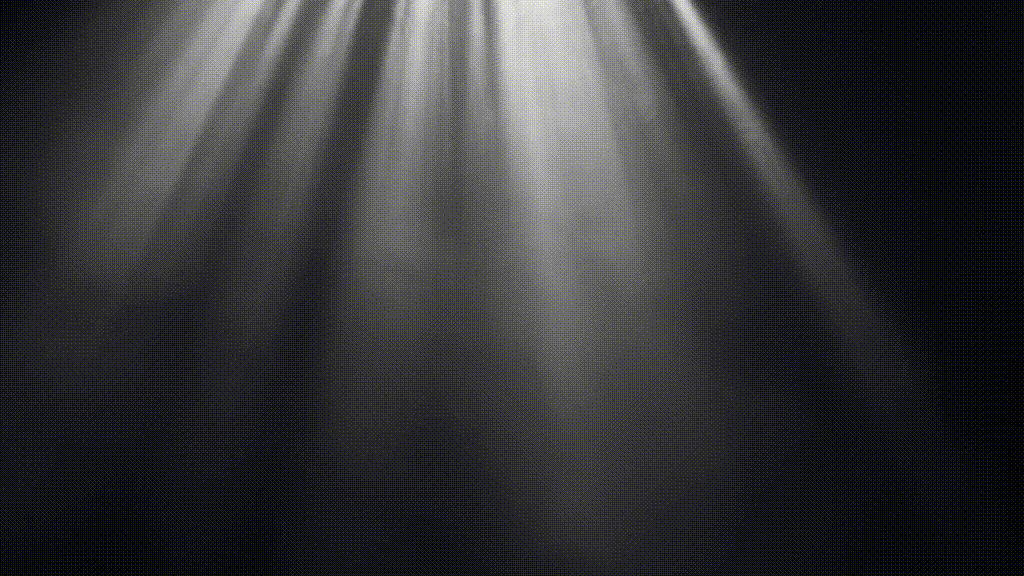
Появляется такой вот квадрат.
Делаем еще один слой (Shift + Ctrl + N) или по пути, представленному на скриншоте.
Используем прибор «овальная область» (находится слева).
Зажимаем Shift (для того, чтобы образование круга получилось пропорциональным) и размещаем его посередине.
Далее нам необходимо перейти по алгоритму:
- Выделение
- Модификация
- Растушевка
Возникает меню с настройками радиуса, где необходимо выставить значение — 200 пикселей.
Следующим шагом нам нужно перейти в раздел Фильтр→ Рендеринг→ Облака.
Жмём ЛКМ по выделение и отменяем его. Теперь нам необходимо скопировать слой. Используем сочетание клавиш Ctrl + G.
Предыдущий слой скрываем, путём нажатия на «глаз» рядом со слоем.
Сам процесс
Переходим к созданию кисти. Для этого нажимаем на Фильтр→ Размытие→ Радиальное размытие.
Всплывает меню, выставляем нужные параметры:
— в 1 отделе назначаем линейный
— качество: хорошее
— количество ~ 97-99
— Центр изменяем в зависимости от того, куда хотим, чтобы были направлены лучи.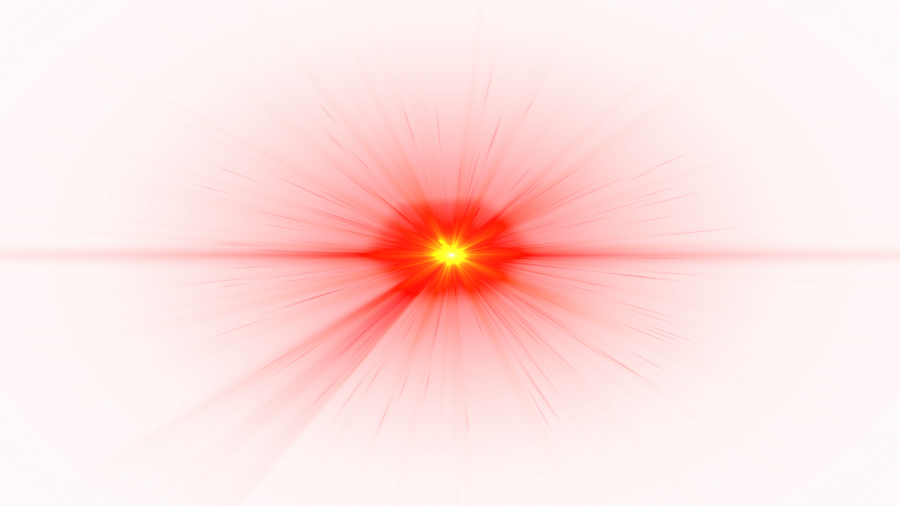 Такое расположение как на объекте даст направление лучей сбоку.
Такое расположение как на объекте даст направление лучей сбоку.
Происходит процесс размытия.
Кисть ещё не сделана до конца, улучшим ее характеристики. Усилим источник света, поэтому накладываем ещё раз «радиальное размытие».
И увеличим качественные настройки: Фильтp → Усиление pезкости → Контуpная pезкость. Обозначаем: эффект 1%, радиус 180 пикселей, изогелия 0.
Такой результат выходит в итоге.
Нужно убрать белый задний лист (кликнем по глазку возле него).
Накладываем корректирующий слой → Инвертировать.
Дальше жмём на «Слой 1 копия», нажимаем Редактировать → Определить кисть. В появившемся меню, кликаем ОК.
На этом наша кисть готова.
Обработка
Откроем фотографию, с которой хотим работать. Создадим прозрачный слой, нажимая на кнопочку, показанную на скриншоте.
Берём из инструментажа «кисть» и ищем ту, что создавали.
Выберем желтоватый оттенок. Переходим по двум квадратикам, а затем регулируем цвет.
Переходим по двум квадратикам, а затем регулируем цвет.
Применяем нашу кисть: наводим на более удачное место и кликнем по нему. Получаем такой итог, далее регулируем непрозрачность.
Также можно применять несколько кистей и менять цвета. Вот такой конечный результат получился у меня.
Пример
Покажу ещё один пример на другой фотографии. Вот так картинка выглядит первоначально:
Добавим лучей вокруг объекта, применяя описанный выше способ и у нас будет вот такой итог:
Завершение
Как вы уже поняли, благодаря этому способу можно всячески разбавлять свои картинки. Надеюсь, что я смогла вам понятно объяснить . С нетерпением жду ваших комментариев. И до скорых встреч!
С вами была любительница солнца и тепла Оксана.
Как добавить световые лучи к изображениям с помощью Photoshop
От световых мечей до солнечных лучей существует множество творческих способов добавить световые лучи к изображению.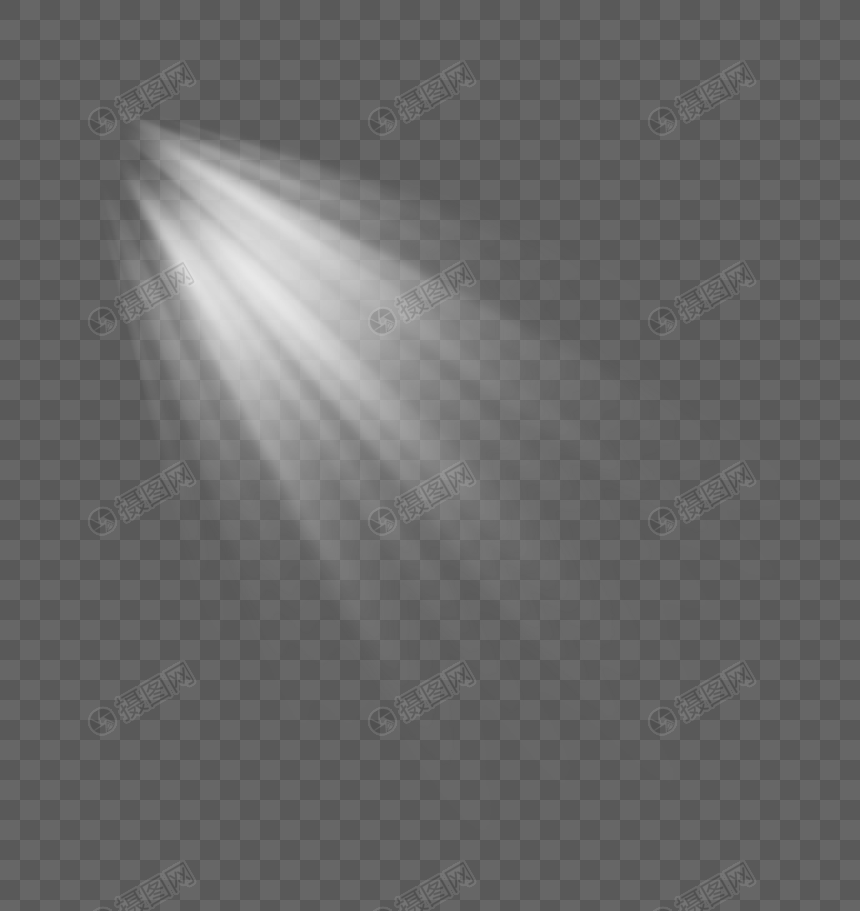 В этом уроке по Adobe Photoshop мы даем новую жизнь стандартному изображению маяка из нашей библиотеки. Вы можете сделать свои фотографии из отпуска яркими или имитировать внеземную деятельность в любом формате JPEG или PNG — просто поиграйте с этим классным эффектом.
В этом уроке по Adobe Photoshop мы даем новую жизнь стандартному изображению маяка из нашей библиотеки. Вы можете сделать свои фотографии из отпуска яркими или имитировать внеземную деятельность в любом формате JPEG или PNG — просто поиграйте с этим классным эффектом.
Вот как мы включили свет на этом маяке с помощью Photoshop.
Шаг 1. Откройте изображение в Photoshop
После того, как вы выбрали изображение, вам сначала нужно открыть его в Adobe Photoshop на вашем компьютере. Для этого урока мы использовали бесплатное изображение маяка.
Шаг 2: Лассо для светового луча
С помощью инструмента «Многоугольное лассо» нарисуйте желаемую форму светового луча. Обязательно сделайте этот первый луч света немного уже, чем вы хотели бы, чтобы конечный продукт выглядел. Позже мы увеличим его вторым лучом.
Шаг 3: Залейте луч света градиентом
На вкладке «Слой» прокрутите «Новый слой-заливка» и выберите «Градиент».
Шаг 4.
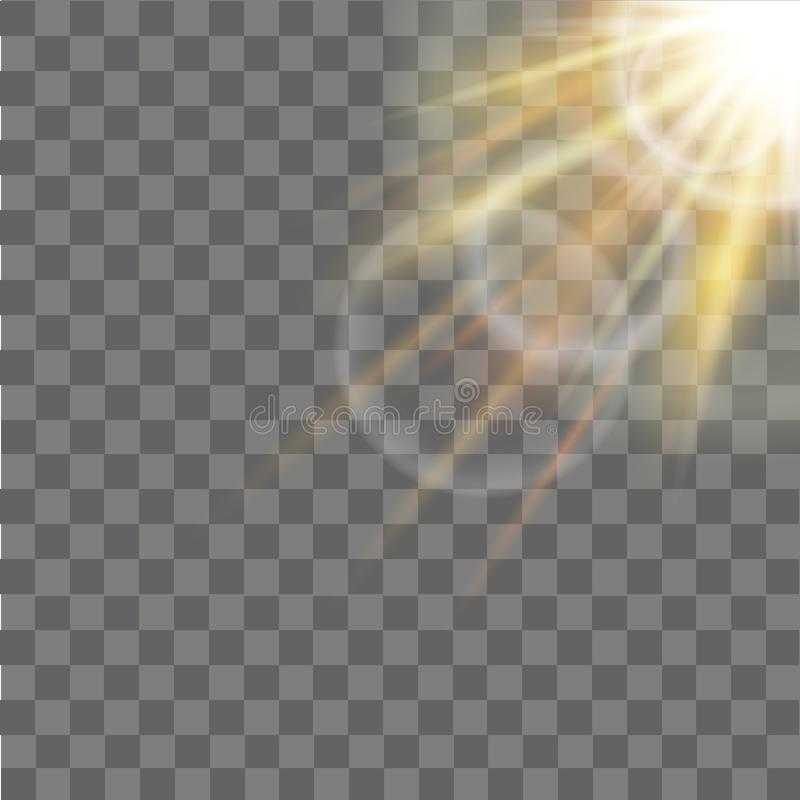 Установите непрозрачность градиента
Установите непрозрачность градиента
В появившемся окне установите желаемую непрозрачность градиента. Мы использовали около 60 процентов. Убедитесь, что выбран цвет «Нет», а режим «Нормальный». Затем нажмите Хорошо.
Шаг 5. Отрегулируйте угол градиента
В зависимости от того, в каком направлении вы хотите направить луч, вам потребуется настроить угол градиента. В появившемся окне вы можете ввести нужный градус угла. Для этого изображения мы установили его на ноль, чтобы казалось, что свет исходит из маяка.
Шаг 6. Преобразование градиента в смарт-объект
Вы можете увидеть это предупреждение после нажатия кнопки «ОК». Если это так, просто нажмите «Преобразовать в смарт-объект».
Шаг 7: Размытие градиента
Затем перейдите на вкладку «Фильтр» в меню и прокрутите вниз до пункта «Размытие». Выберите Размытие по Гауссу и установите нужный радиус. Для этого градиента мы установили радиус равным 10.
Присоединяйтесь к нашему творческому сообществу
Получите доступ к лучшим видео-советам, дизайнерским хитростям и предложениям прямо в свой почтовый ящик.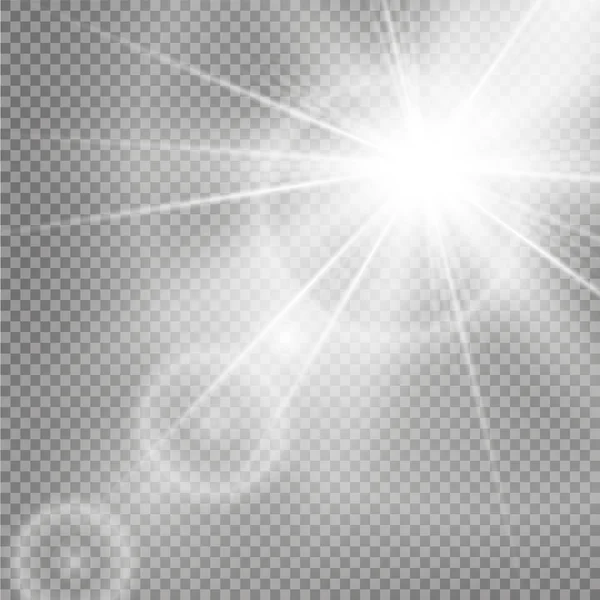
Шаг 8. Наметьте второй луч света
Используя инструмент Polygonal Lasso Tool, нарисуйте желаемую форму светового луча. На этот раз сделайте его немного шире, чем градиентный луч, хотя в самом узком месте он должен быть примерно такого же размера. В этом случае самое узкое место находится там, где он встречается с маяком.
Шаг 9: Добавьте слой Кривых
Щелкните круглый значок в меню в правом нижнем углу программы и выберите Кривые. Коробка откроется с диагональной линией.
Шаг 10: Настройте слой Кривые
Перетащите среднюю точку линии вверх, пока луч не заполнится нужным количеством света. Он должен выглядеть примерно так же ярко, как показано на изображении.
Шаг 11: Размытие слоя «Кривые»
Еще раз выберите параметр «Размытие по Гауссу» в меню «Фильтр» (в разделе «Размытие»). Установите желаемый радиус размытия и нажмите ОК.
Шаг 12. Добавьте слой Кривые ко всему изображению
Чтобы настроить общее освещение фотографии, что помогает создать более реалистичный эффект, вам нужно создать еще один слой Кривые. На этот раз немного перетащите точку в левом нижнем углу поля Кривые вверх.
На этот раз немного перетащите точку в левом нижнем углу поля Кривые вверх.
Шаг 13: Добавьте облака к изображению
Облака делают луч света более реалистичным, так как влага позволяет воздуху удерживать свет. Чтобы добавить слой облаков, перейдите в «Фильтр», «Рендеринг» и выберите «Облака». Появится эффект полупрозрачного облака.
Шаг 14: Увеличьте размер облаков
Чтобы сделать облака больше, что придаст туманный вид, нажмите Command+T. Затем возьмите угол слоя с облаками и перетащите наружу, чтобы увеличить размер облака.
Шаг 15. Удалите часть облаков кистью
С помощью инструмента «Кисть» удалите облака из нежелательных областей, оставив луч света и несколько других пятен покрытыми облаками. Пятна облаков и затуманенный свет будут выглядеть более реалистично, чем постоянный покров облаков по всему изображению.
Шаг 16: Создайте еще один слой с облаками
Повторите шаг №13, чтобы увеличить текстуру и видимость облаков.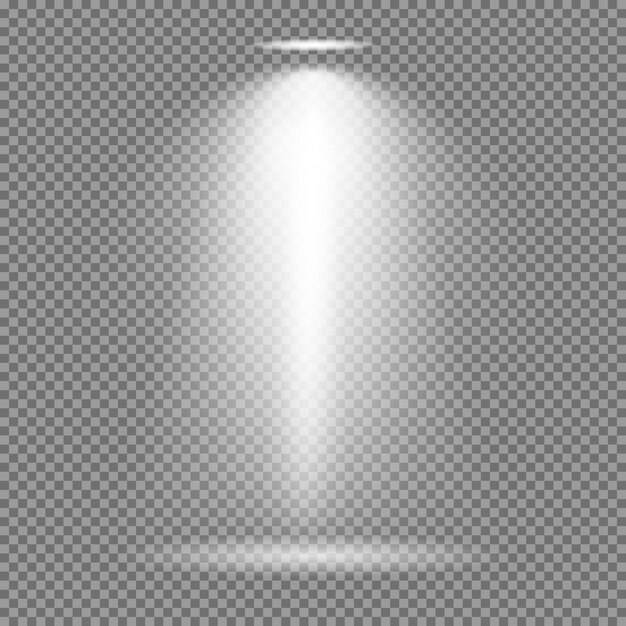
Шаг 17: Добавьте слой кривых к облакам
Нажмите значок корректирующего слоя в правом нижнем углу и выберите Кривые. Используйте второе раскрывающееся меню на более поздней панели, чтобы выбрать Синий. Слегка перетащите линию вниз, чтобы усилить более теплые желтые тона и сделать второй слой с облаками более выраженным.
Шаг 18: Настройте цвет слоя кривых
Используя тот же выпадающий список, выберите красный цвет и переместите линию немного вверх.
Шаг 19. Смахните ненужные облака
С помощью инструмента «Кисть» сотрите несколько облаков, чтобы смягчить эффект. Используйте круговые движения по областям, которые вы хотели бы очистить. Оставьте несколько облаков вокруг луча света и предполагаемого источника света, а также оставьте несколько пятен над отражающими областями, такими как вода.
Шаг 20: Сгруппируйте слои
Выберите все слои в нижней правой панели и щелкните левой кнопкой мыши или используйте CTRL+щелчок. Затем выберите «Группировать из слоев», и появится всплывающее окно. Нажмите Хорошо.
Затем выберите «Группировать из слоев», и появится всплывающее окно. Нажмите Хорошо.
Шаг 21: Дублируйте группу
Щелкните левой кнопкой мыши или CTRL+щелчок по группе и выберите Дублировать группу. Световой луч станет намного ярче. Затем добавьте маску слоя, используя значок в правом нижнем углу. Используйте инструмент «Кисть» на световом луче.
Шаг 22: Настройте непрозрачность светового луча
Откройте группу 1, щелкнув стрелку рядом со значком папки, и отрегулируйте непрозрачность слоев светового луча, пока они не достигнут желаемой яркости. Непрозрачность находится в верхней части панели «Слои». Просто щелкните по нему и перетащите стрелку к проценту непрозрачности, который выглядит лучше всего.
Шаг 23. Добавьте наложение градиента
Чтобы создать эффект реалистичного свечения ближе к источнику светового луча на изображении, вам нужно создать еще один градиент. Выберите дубликат группы и, используя инструмент «Градиент», перейдите в верхний левый угол и выберите параметр «От переднего плана к прозрачному» (убедитесь, что в качестве цвета переднего плана выбран белый).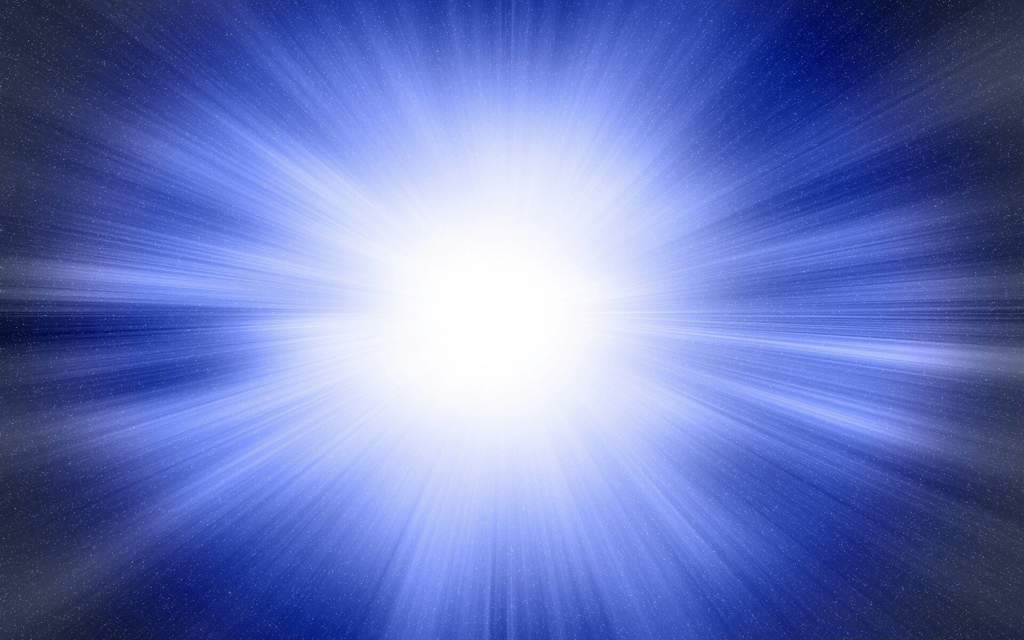 Затем щелкните и перетащите инструмент «Градиент» за пределы изображения за источником света примерно на середину изображения. Угол и длина вашей градиентной линии будут варьироваться в зависимости от изображения и желаемого эффекта.
Затем щелкните и перетащите инструмент «Градиент» за пределы изображения за источником света примерно на середину изображения. Угол и длина вашей градиентной линии будут варьироваться в зависимости от изображения и желаемого эффекта.
Сохраните изображение
Готово! Просто сохраните новое светящееся изображение в любом нужном вам формате. Мы решили сохранить наш маяк в формате PNG. Перейдите в «Файл», затем «Сохранить как» и выберите тип файла.
Вот конечный продукт:
А вот как это выглядело раньше:
Теперь, когда у вас есть навыки, чтобы принести в мир немного больше света, попробуйте их на некоторых из наших королевских особ. -бесплатные изображения.
Мелисса Мэйпс
Старший креативный менеджер по маркетингу
Мелисса создаёт различные вещи, от рассказов до выпечки. Она пишет, редактирует и помогает управлять брендами и творческими проектами в Storyblocks.
Как создать лучи света в Photoshop!
Эффекты Photoshop
Подпишитесь на YouTube:
Когда погода не благоприятствует, пусть этот урок научит вас как создать световые лучи в Photoshop всего за пять простых шагов!
Содержание
- Учебное изображение
- Создание градиентной заливки с обесцвечиванием шумов
- Использование режима наложения экрана для скрытия темных пикселей
- Поместите лучи света на место
- Первая техника
- Вторая техника
Учебное изображение
- Вы можете загрузить учебное изображение с Unsplash.
Создание градиентной заливки с обесцвеченным шумом
Начните учиться создавать лучи света в Photoshop, щелкнув значок «Новый корректирующий слой» > «Градиентная заливка» .
В окне Градиентная заливка установите Стиль на Угол .
Нажмите на градиент, чтобы вывести Окно редактора градиентов .
Затем установите Gradient Type на Noise , и это приведет к интересному радиальному узору, имитирующему солнечные лучи.
Измените цветовую модель на HSB и используйте ползунки H, S, и B для управления цветом шума.
Начните с уменьшения ползунка Saturation до минимального значения.
Если вам не нравится текущая картина шума, нажмите на значок Рандомизировать кнопку для переключения между различными шаблонами, пока не получится что-то похожее на это:
Затем нажмите OK для выхода из окна.
Используйте режим наложения экрана, чтобы скрыть темные пиксели
Чтобы создать лучи света в Photoshop, установите режим наложения слоя градиентной заливки на Экран , чтобы скрыть темные пиксели и оставить только светлые пиксели. Это создает иллюзию световых лучей.
Это создает иллюзию световых лучей.
Поместите лучи света в положение
Дважды щелкните миниатюру слоя Gradient Fill , чтобы открыть окно Gradient Fill.
Затем просто щелкните и перетащите на изображение, чтобы переместить лучи света.
Пока вы здесь, вы можете отрегулировать угол градиента, введя значение угла или просто отрегулировав угол в круге.
Тонкая настройка градиента (яркость и цвет)
Вы можете использовать две техники для точной настройки градиента солнечных лучей.
Первая техника
Щелкните значок New Adjustment Layer и выберите Levels.
Щелкните значок обтравочной маски , чтобы прикрепить ее к слою ниже, это означает, что она повлияет только на слой непосредственно под ним, который является градиентной заливкой .
Измените Adjusting Levels , чтобы создать больше контраста или добавить больше яркости градиенту. Обратите внимание, что Режим наложения установлен на Экран, поэтому контраст, который вы добавляете к нему, скрывает более темные пиксели.
Обратите внимание, что Режим наложения установлен на Экран, поэтому контраст, который вы добавляете к нему, скрывает более темные пиксели.
Вторая техника
Щелкните значок Новый корректирующий слой и выберите Цветовой тон/Насыщенность.
Щелкните значок Clipping Mask , чтобы прикрепить его к слою ниже.
Установите флажок Раскрасить , чтобы применить цвет.
С помощью ползунка Оттенок отрегулируйте его в сторону желто-оранжевой области, чтобы получить теплые солнечные лучи.
Вы также можете увеличить ползунок Насыщенность для более яркого образа.
Выборочное применение лучей света с помощью маски слоя
На данный момент лучи света покрывают все изображение, но вы можете выбрать, к каким конкретным местам вы хотите их применить.
Щелкните миниатюру слоя-маски «Градиентная заливка» и нажмите Ctrl I (Windows) или Command I (macOS) , чтобы инвертировать цвет слоя-маски в черный.
Выберите инструмент «Кисть» и установите цвет переднего плана на белый (#000000).
Нажмите и перетащите , чтобы закрасить области, к которым вы хотите применить эффект световых лучей.
Однако вы можете заметить небольшую ошибку, когда при рисовании в разных областях центр лучей света смещается из одного места в другое.
Чтобы отключить это, щелкните значок цепочки, чтобы отсоединить слой-маску от слоя градиентной заливки.
Создание лучей света в PhotoshopСоздание лучей света в PhotoshopСоздание лучей света в Photoshop
Затем дважды щелкните сбоку от слоя, чтобы открыть окно Layer Style.
В разделе Advanced Blending установите флажок Layer Mask Hides Effects. После установки этого флажка центр лучей света сместится обратно в исходное положение, которое вы установили на предыдущем шаге.
Нажмите OK , чтобы применить изменения и закрыть окно.
Нажмите на слой-маску градиентной заливки и вернитесь к рисованию областей изображения, на которых должны появиться световые лучи.
Размытие лучей света
В зависимости от изображения, с которым вы работаете, вы можете смягчить края лучей света.
Чтобы сделать это, щелкните правой кнопкой мыши на слое Градиентная заливка > Преобразовать в смарт-объект.
Выберите Фильтр > Размытие > Размытие по Гауссу. Размыв световые лучи, вы добьетесь более реалистичного эффекта.
Если вам понравился этот урок, не забудьте подписаться на PTC на YouTube! И если вы создадите что-то с помощью этого руководства, поделитесь этим в социальных сетях с хэштегом #PTCvids, чтобы получить шанс попасть в топ!
Связанные руководства
Окончательное изображение
Перетащите ползунок, чтобы увидеть до и после
Хесус Рамирес
Хесус Рамирес — эксперт по цифровой графике, спикер и преподаватель, специализирующийся на Adobe Photoshop.
